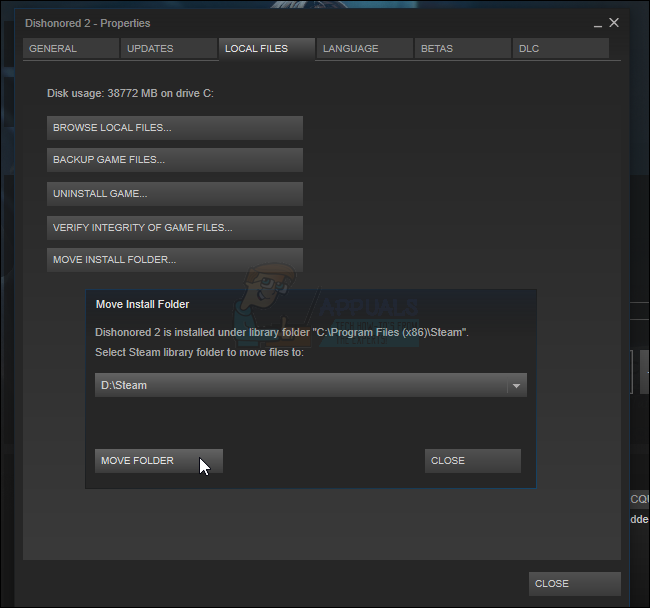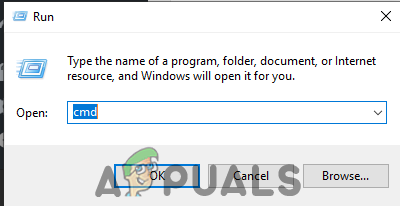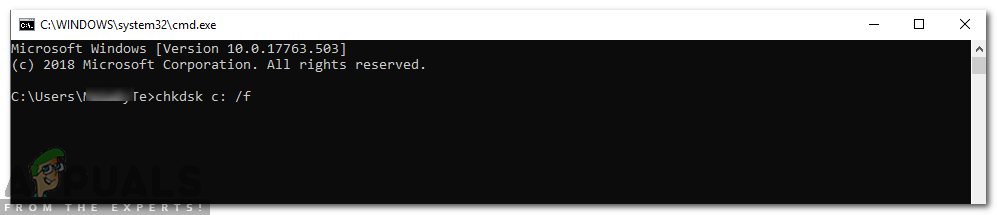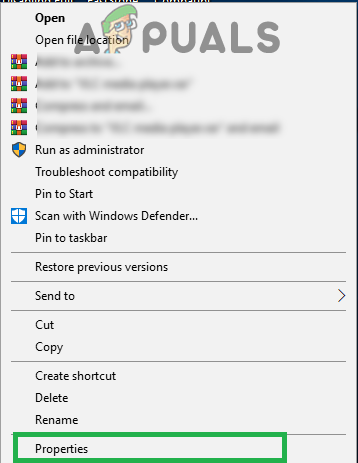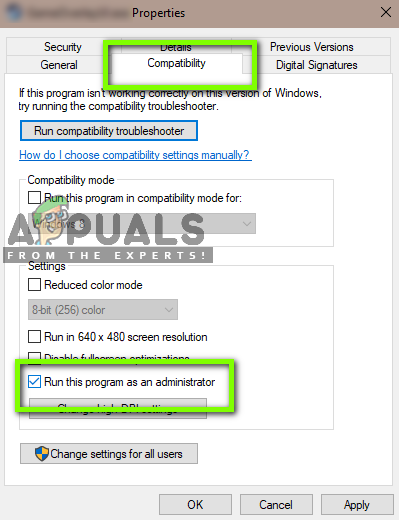దీని అర్థం ఆవిరి నవీకరణ ఫైళ్ళను హార్డ్ డిస్క్కు వ్రాయదు. ఈ లోపానికి చాలా పరిష్కారాలు ఉండవచ్చు. ఆవిరి మరియు అన్ని స్థానిక ఆట కంటెంట్ను అన్ఇన్స్టాల్ చేసి, మొదటి నుండి తిరిగి ఇన్స్టాల్ చేయడం అత్యంత ప్రభావవంతమైనది. ఇది చాలా మంది వినియోగదారుల కోసం పనిచేసినప్పటికీ, ఇది చాలా సమయం తీసుకునే పని మరియు ఇది పెద్ద మొత్తంలో డేటాను కూడా వినియోగిస్తుంది. పైన పేర్కొన్న విధంగా కఠినమైన చర్యలను ఆశ్రయించే ముందు, చిన్న సమస్యల కోసం ట్రబుల్షూటింగ్ కోసం ప్రయత్నిస్తాము.

అవినీతి వ్యవస్థ ఫైళ్ళను రిపేర్ చేయండి
అవినీతి ఫైళ్ళను స్కాన్ చేయడానికి రెస్టోరోను డౌన్లోడ్ చేసి అమలు చేయండి ఇక్కడ , ఫైళ్లు పాడైపోయినట్లు మరియు వాటిని మరమ్మతు చేయలేదని తేలితే, అది సమస్యను పరిష్కరిస్తుందో లేదో తనిఖీ చేయండి, కాకపోతే క్రింద జాబితా చేసిన పరిష్కారాలతో కొనసాగండి
పరిష్కారం 1: యాంటీవైరస్ తనిఖీ చేయండి
అనేక సందర్భాల్లో, మీ యాంటీవైరస్ సమస్యను కలిగిస్తుంది. ఆవిరి ఫైళ్ళను సంభావ్య వైరస్లుగా గుర్తించడం మరియు వాటిని నిర్బంధించడం అసాధారణం కాదు. మీరు మీ ఆటను నవీకరించే వరకు యాంటీవైరస్ను నిలిపివేయడానికి వివిధ మార్గాలు క్రింద ఇవ్వబడ్డాయి.
మెకాఫీ యాంటీవైరస్
కొన్ని ఫైళ్ళను దాని నిజ సమయ స్కానింగ్ నుండి మినహాయించటానికి మెకాఫీకి మార్గం లేదు. ఆట నవీకరించబడే వరకు యాంటీవైరస్ను పూర్తిగా నిలిపివేయడం మాత్రమే మార్గం. దీన్ని చేయడానికి, మెకాఫీని తెరిచి “ వైరస్ మరియు స్పైవేర్ రక్షణ ”. ఇక్కడ మీరు “ రియల్ టైమ్ స్కానింగ్ ”. ఆ ఎంపికను క్లిక్ చేసి, దాన్ని ఆపివేయండి.
కింది సూచనలను అనుసరించండి ఆట ఫైళ్ళ యొక్క సమగ్రతను ధృవీకరించండి .
- మీ కంప్యూటర్ను పున art ప్రారంభించి, ఆవిరిని తిరిగి ప్రారంభించండి.
- లైబ్రరీ విభాగానికి వెళ్ళండి మరియు మీకు సమస్యలను ఇచ్చే ఆటపై కుడి క్లిక్ చేయండి.
- దాని లక్షణాలపై క్లిక్ చేసి, స్థానిక ఫైళ్ళ టాబ్ను ఎంచుకోండి.
- గేమ్ ఫైల్స్ యొక్క సమగ్రతను ధృవీకరించండి బటన్ను క్లిక్ చేయండి మరియు ఆవిరి కొన్ని నిమిషాల్లో ఆ ఆటను ధృవీకరిస్తుంది.
పై దశలను చేసిన తర్వాత, మీ ఆవిరి ఎటువంటి సమస్యను ఇవ్వదని ఆశిద్దాం.

ESET NOD32
NOD32 కొన్ని అప్లికేషన్ ఫైళ్ళను హానికరమైనదిగా గుర్తించే ధోరణిని కలిగి ఉంది మరియు చాలావరకు దాన్ని నిర్బంధిస్తుంది. ఆటను నవీకరించేటప్పుడు ఇది తరచుగా లోపానికి దారితీస్తుంది. మీ ప్రస్తుత ఆవిరి డైరెక్టరీకి బ్రౌజ్ చేయండి మరియు చిరునామాను కాపీ చేయండి. ఆవిరి డైరెక్టరీ యొక్క డిఫాల్ట్ స్థానం
సి: ప్రోగ్రామ్ ఫైల్ ఆవిరి స్టీమ్ఆప్స్ సాధారణం
చిరునామాను కాపీ చేసిన తరువాత ESET NOD32 తెరిచి, స్థానాన్ని అతికించండి రియల్ టైమ్ స్కానింగ్ నుండి మినహాయించండి .
పైన జాబితా చేయబడిన ‘గేమ్ ఫైల్ల సమగ్రతను ధృవీకరించండి’ పద్ధతిని అనుసరించండి మరియు మీరు అందరూ బాగుంటారు.
కాస్పెర్స్కీ ఎ.వి.
కాస్పెర్స్కీ కొన్నిసార్లు ఆవిరిని చొరబాటుదారుడిగా ఫ్లాగ్ చేయవచ్చు మరియు హార్డ్ డ్రైవ్లో ఎటువంటి మార్పులు చేయకుండా దాన్ని నిలిపివేయవచ్చు. దీన్ని పరిష్కరించడానికి, ‘ థ్రెడ్లు మరియు మినహాయింపులు ’ . నావిగేట్ చేయండి ‘ విశ్వసనీయ జోన్ విశ్వసనీయ అనువర్తనంగా Steam.exe ని జోడించండి. సెట్టింగులను అనువర్తన కార్యకలాపాలను పరిమితం చేయవద్దు అలాగే తెరిచిన ఫైల్లను స్కాన్ చేయవద్దు అని మార్చండి.
పైన జాబితా చేసిన ‘గేమ్ ఫైల్ల సమగ్రతను ధృవీకరించండి’ పద్ధతిని అనుసరించండి మరియు మీ కంప్యూటర్ను పున art ప్రారంభించండి.
పరిష్కారం 2: విన్సాక్ను రీసెట్ చేయండి
నవీకరించడంలో వైఫల్యానికి కారణమయ్యే మరో సమస్య విన్సాక్ కేటలాగ్. దాన్ని రీసెట్ చేయడానికి మేము ఆదేశాన్ని అమలు చేయవచ్చు మరియు అది డిఫాల్ట్ సెట్టింగులకు తిరిగి వస్తుంది.
- రన్ విండోను తీసుకురావడానికి ⊞ విన్ (విండోస్) + R కీని నొక్కండి (దీన్ని నిర్వాహకుడిగా అమలు చేయాలని నిర్ధారించుకోండి).
- డైలాగ్ బార్ టైప్లో ‘ netsh winsock రీసెట్ ’(కోట్స్ మినహాయించి).
- ఆదేశాన్ని అమలు చేయండి మరియు మీ కంప్యూటర్ను పున art ప్రారంభించండి.
పరిష్కారం 3: అవినీతి ఫైళ్ళను రిపేర్ చేయండి
ఈ రెండు పద్ధతులు మీ కోసం పని చేయకపోతే, ఏ ఫైల్ పాడైంది / తప్పిపోయిందో మేము పరిష్కరించుకోవచ్చు మరియు మొత్తం ఫైల్ను మళ్లీ డౌన్లోడ్ చేయడానికి ప్రయత్నించండి.
- ఆవిరి నుండి నిష్క్రమించి, మీ వద్దకు నావిగేట్ చేయండి ఆవిరి డైరెక్టరీ (సి: / ప్రోగ్రామ్ ఫైల్స్ (x86) / ఆవిరి). మీరు సంస్థాపన కోసం అనుకూల స్థానాన్ని ఎంచుకుంటే, అక్కడ నావిగేట్ చేయండి.
- ఫోల్డర్కు తరలించండి ‘ లాగ్లు ’మరియు తెరవండి‘ పదము '.
- టెక్స్ట్ ఫైల్ దిగువకు తరలించి, ఇటీవలి లోపాల కోసం శోధించండి.
లోపం యొక్క ఉదాహరణ ఇది:
[2017-04-12 12:47:31] [AppID 346110] నవీకరణ రద్దు చేయబడింది: ఫైల్ కమిట్ విఫలమైంది: మారని ఫైల్ను తరలించడంలో విఫలమైంది “C: ప్రోగ్రామ్ ఫైళ్ళు (x86) ఆవిరి స్టీమాప్స్ వర్క్షాప్ కంటెంట్ 346110 570371714 LinuxNoEditor NPC అవివాహిత ఆస్తులు న్యూడ్ న్యూడ్_హ్యూమన్_ఫెమెల్_బాడీ_డి.
URL లో మొదట వ్రాసిన సంఖ్య మీదే APPID , ఈ సందర్భంలో (346110) ARK సర్వైవల్ ఎవాల్వ్డ్ కోసం AppID.
- మోడ్ యొక్క రూట్ ఫోల్డర్కు నావిగేట్ చేయండి, ఈ సందర్భంలో, ఇది 570371714. వివిధ ఆటల యొక్క రూట్ ఫోల్డర్లు మారవచ్చు కాబట్టి దీనికి నిర్దిష్ట ఫైల్ పరిమాణం లేదు.
- ఆవిరిని పున art ప్రారంభించి, డౌన్లోడ్ల ఫోల్డర్కు తరలించండి. ఇక్కడ మీరు ఆవిరి ఆట కోసం నవీకరణ కోసం అడుగుతున్నారని గమనించవచ్చు. అవసరమైన ఫైళ్ళను నవీకరించండి మరియు మీరు వెళ్ళడం మంచిది.
పరిష్కారం 4: ఆవిరి సంస్థాపన మరియు గేమ్ ఫైళ్ళను మార్చండి
సరళమైన పద్ధతులు మీ కోసం పని చేయకపోతే, మేము ఆవిరి సంస్థాపన మరియు గేమ్ ఫైల్లను మార్చాలి. ఈ పద్ధతి రెండు భాగాలుగా విభజించబడింది. మొదటి భాగంలో, మేము ఆవిరిని మార్చడానికి ప్రయత్నిస్తాము మరియు అది launch హించిన విధంగా ప్రారంభించి నడుస్తుందని ఆశిస్తున్నాము. ప్రయోగ సమయంలో, లోపం సంభవించినట్లయితే, మేము ఆవిరిని తిరిగి ఇన్స్టాల్ చేయాలి. మొత్తం ప్రక్రియ క్రింద ఇవ్వబడింది. దయచేసి కాపీ చేసే ప్రక్రియలో ఏదైనా అంతరాయం ఫైళ్ళను పాడుచేయగలదని, అందువల్ల మీరు క్లయింట్ను మళ్లీ ఇన్స్టాల్ చేయడాన్ని ఆశ్రయించాల్సి ఉంటుంది.
- మీ ఆవిరి క్లయింట్కు నావిగేట్ చేయండి మరియు సెట్టింగ్లను క్లిక్ చేయండి.
- ‘డౌన్లోడ్లు’ ఎంచుకుని ‘క్లిక్ చేయండి ఆవిరి లైబ్రరీ ఫోల్డర్లు '.
- నొక్కండి ' లైబ్రరీ ఫోల్డర్ను జోడించండి ’మరియు ఆవిరి ఉన్న చోట మీరు కొత్త మార్గాన్ని ఎంచుకోండి.
- ఇది అన్ని సంస్థాపనలు జరగడానికి భవిష్యత్తు మార్గాన్ని నిర్వచిస్తుంది. ఇప్పుడు మేము ఇప్పటికే ఉన్న ఆవిరి ఫైళ్ళను మీరు ఎంచుకున్న మార్గానికి తరలించడానికి వెళ్తాము.
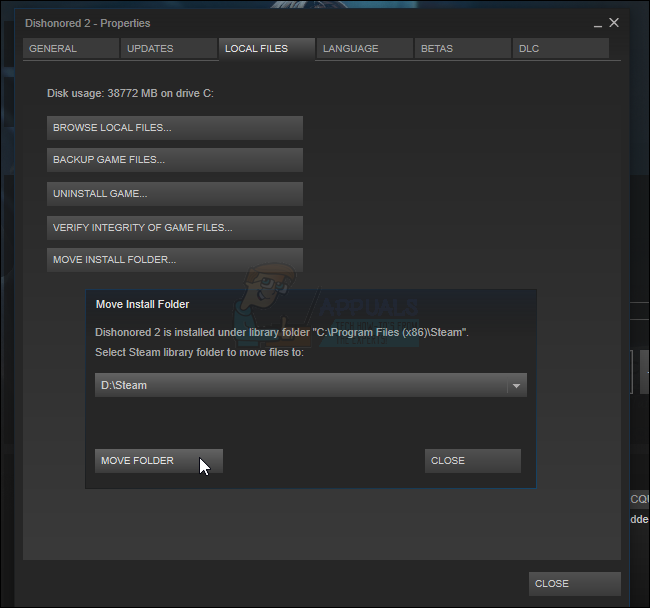
- ఆవిరి క్లయింట్ నుండి నిష్క్రమించండి.
- మీ ప్రస్తుత ఆవిరి డైరెక్టరీకి నావిగేట్ చేయండి (డిఫాల్ట్: సి: ప్రోగ్రామ్ ఫైళ్ళు ఆవిరి).
- అన్ని ఫైల్లు మరియు ఫోల్డర్లను తొలగించండి SteamApps మరియు UserData ఫోల్డర్లు తప్ప . కూడా తొలగించవద్దు exe .
- అన్ని ఫోల్డర్లను కత్తిరించండి మరియు మీరు పైన నిర్ణయించిన క్రొత్త డైరెక్టరీకి వాటిని అతికించండి.
- ఆవిరిని ప్రారంభించి, తిరిగి లాగిన్ చేయండి.
ఆవిరి ఫోల్డర్ను తరలించేటప్పుడు లేదా ప్రారంభించిన తర్వాత మీకు ఏవైనా సమస్యలు ఎదురైతే, క్రింద జాబితా చేసిన దశలను అనుసరించండి.
- మీ ఆవిరిని మూసివేయండి.
- మీరు ఆవిరిని మార్చిన ప్రదేశానికి బ్రౌజ్ చేయండి.
- ‘ ఆవిరి అనువర్తనాలు ఆ డైరెక్టరీ నుండి మీ డెస్క్టాప్కు ఫోల్డర్.
- ఆవిరిని అన్ఇన్స్టాల్ చేయండి (మీ పాత ఆవిరి సెట్టింగ్లను మీ PC నుండి తొలగించడానికి ఇది జరుగుతుంది).
- మీరు ఎంచుకున్న ప్రారంభ స్థానానికి మళ్లీ ఆవిరిని ఇన్స్టాల్ చేయండి.
- క్రొత్త ఆవిరి డైరెక్టరీలో SteamApps ఫోల్డర్ను తరలించండి. ఇది మీ ఆట కంటెంట్, మీ సేవ్ చేసిన ఆటలు మరియు సెట్టింగులను కాపీ చేస్తుంది.
- ఆవిరిని ప్రారంభించి, మీ ఆధారాలను నమోదు చేయండి.
- ఆవిరి గేమ్ ఫైళ్ళ యొక్క సమగ్రతను ధృవీకరించండి మరియు మీరు ఆడగలుగుతారు
పరిష్కారం 5: డిస్క్ స్కాన్ తనిఖీ చేయండి
గేమ్ ఇన్స్టాలేషన్ను కలిగి ఉన్న హార్డ్ డ్రైవ్ పాడైంది లేదా చెడు రంగాలను కలిగి ఉంది. హార్డ్డ్రైవ్లో “చెడ్డ” రంగాలు ఉంటే అది నెమ్మదిస్తుంది మరియు హార్డ్ డ్రైవ్ యొక్క కొన్ని ప్రాంతాలను యాక్సెస్ చేయలేరు. అందువల్ల, చెడు రంగాల కోసం డ్రైవ్ను తనిఖీ చేయడానికి మీరు “డిస్క్ చెక్” స్కాన్ను అమలు చేయడానికి ప్రయత్నించవచ్చు. దాని కోసం:
- నొక్కండి ది ' విండోస్ '+' ఆర్ కీలు ఒకేసారి.
- టైప్ చేయండి లో “ cmd ”డైలాగ్ బాక్స్లో మరియు“ నమోదు చేయండి '.
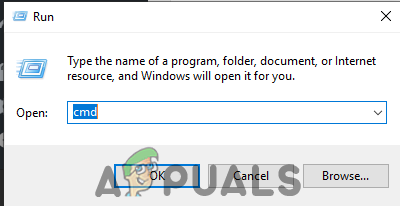
“Cmd” లో టైప్ చేస్తోంది
- టైప్ చేయండి లో “ chkdsk సి: / ఎఫ్ ”మరియు“ నొక్కండి నమోదు చేయండి ”ప్రారంభించడానికి.
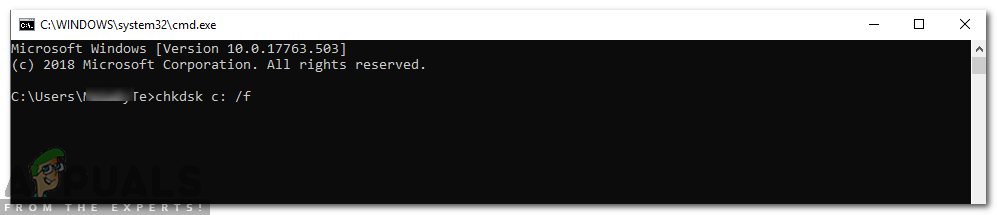
డిస్క్ చెక్ ప్రారంభిస్తోంది
- నొక్కండి ' మరియు ”డిస్క్ చెక్ స్కాన్ యొక్క షెడ్యూల్ను నిర్ధారించడానికి.
- వేచి ఉండండి డిస్క్ చెక్ స్కాన్ పూర్తి కావడానికి మరియు తనిఖీ సమస్య కొనసాగుతుందో లేదో చూడటానికి.
పరిష్కారం 6: నిర్వాహకుడిగా అమలు చేయండి
కొన్ని సందర్భాల్లో, కొన్ని ఫోల్డర్లు మరియు ఫైళ్ళను యాక్సెస్ చేయడానికి ఆవిరికి ప్రత్యేక అనుమతులు అవసరం. ప్రత్యేక అనుమతులు మంజూరు చేయకపోతే, విండోస్ ఫోల్డర్ను యాక్సెస్ చేయకుండా నిరోధించవచ్చు మరియు “కంటెంట్ ఫైల్ లాక్ చేయబడింది” సందేశం చూపబడుతుంది. కాబట్టి, ఈ దశలో, మేము “ఆవిరి” ను నిర్వాహకుడిగా నడుపుతున్నాము. దాని కోసం:
- కుడి - క్లిక్ చేయండి ఆవిరి చిహ్నంపై మరియు ఎంచుకోండి ది ' లక్షణాలు ' ఎంపిక.
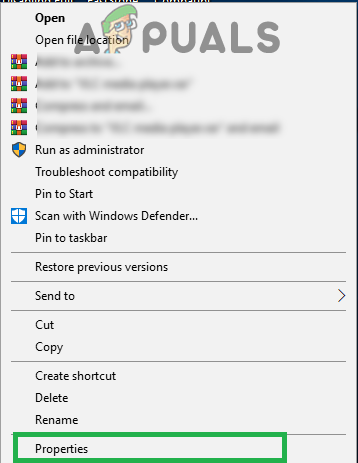
ఆవిరి చిహ్నంపై కుడి-క్లిక్ చేసి, “గుణాలు” ఎంచుకోండి.
- క్లిక్ చేయండి on “ అనుకూలత ”టాబ్ చేసి“ రన్ నిర్వాహకుడిగా ' ఎంపిక.
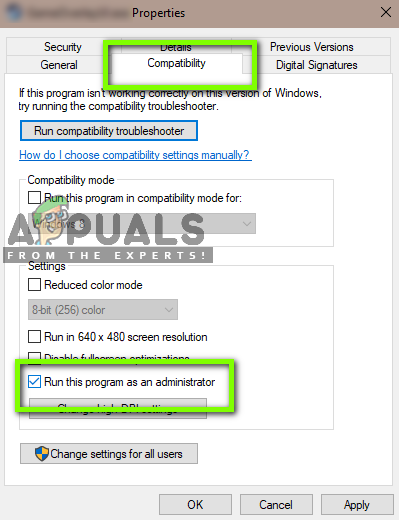
“అనుకూలత” పై క్లిక్ చేసి, “రన్ అడ్మినిస్ట్రేటర్” బాక్స్ను తనిఖీ చేయండి
- క్లిక్ చేయండి పై ' వర్తించు ”ఆపై“ అలాగే '.
- రన్ ఆవిరి మరియు తనిఖీ సమస్య కొనసాగుతుందో లేదో చూడటానికి.